计算机二级excel公式总结小抄 (1)
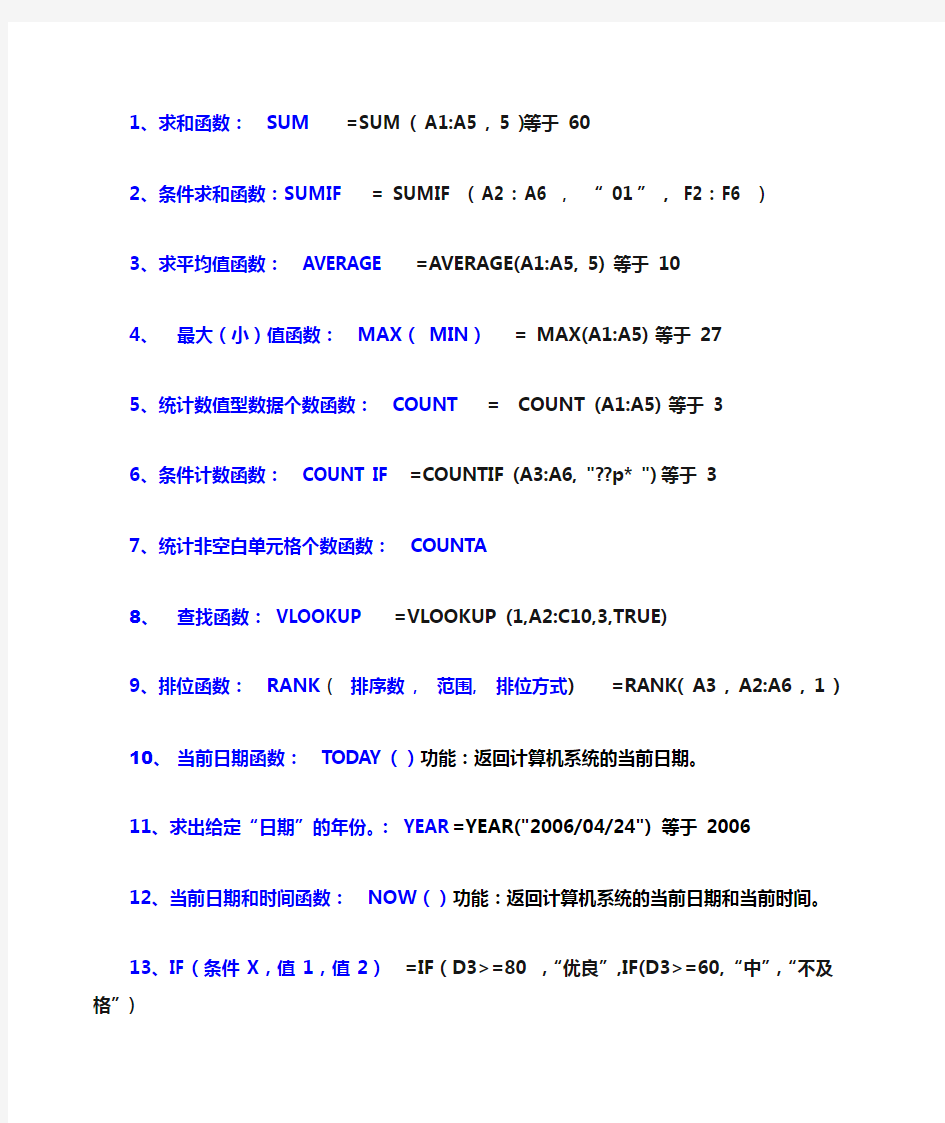
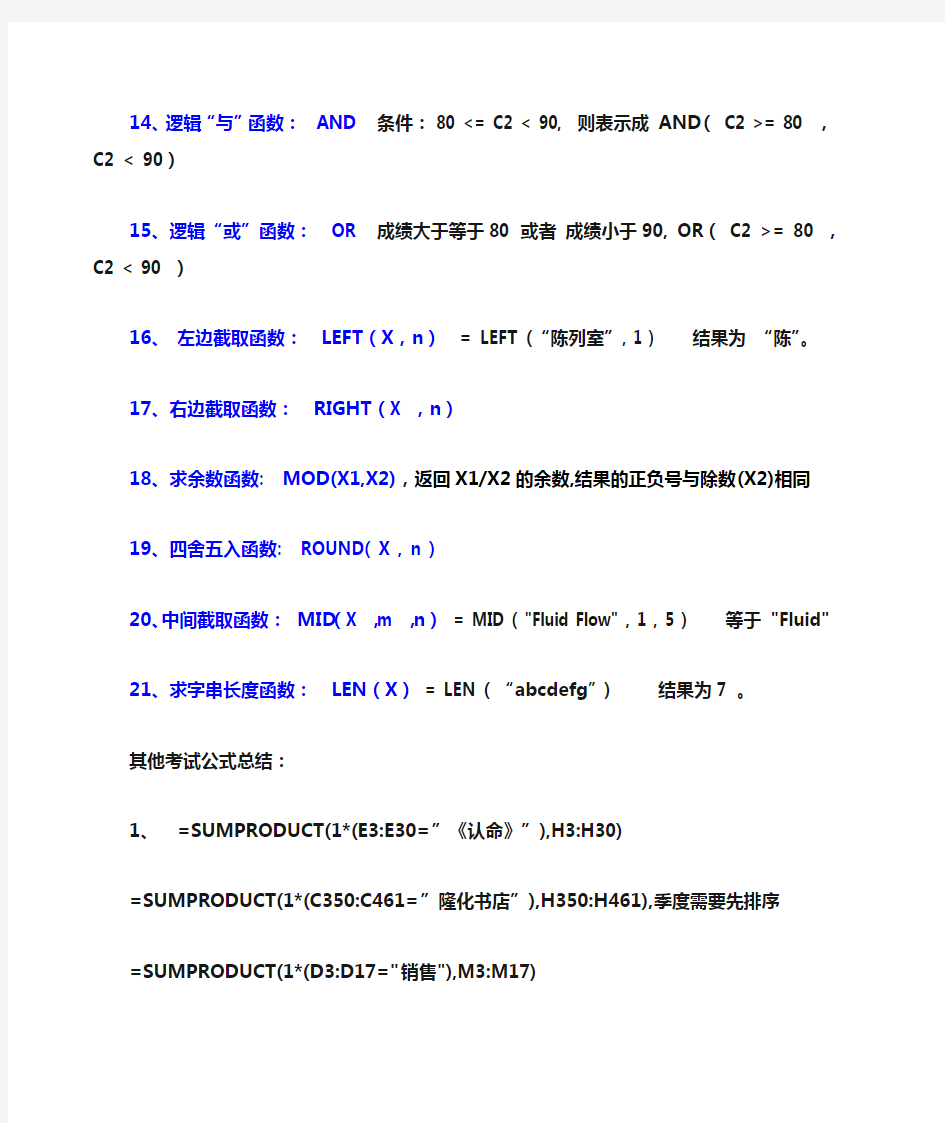
1、求和函数:SUM =SUM ( A1:A5 , 5 ) 等于60
2、条件求和函数:SUMIF = SUMIF ( A2 : A6 , “ 01 ” , F2 : F6 )
3、求平均值函数:AVERAGE =AVERAGE(A1:A5, 5) 等于10
4、最大(小)值函数:MAX(MIN)= MAX(A1:A5) 等于27
5、统计数值型数据个数函数:COUNT = COUNT (A1:A5) 等于3
6、条件计数函数:COUNT IF =COUNTIF (A3:A6, "??p* ") 等于3
7、统计非空白单元格个数函数:COUNTA
8、查找函数:VLOOKUP =VLOOKUP (1,A2:C10,3,TRUE)
9、排位函数:RANK ( 排序数, 范围, 排位方式)=RANK( A3 , A2:A6 , 1 )
10、当前日期函数:TODAY()功能:返回计算机系统的当前日期。
11、求出给定“日期”的年份。:YEAR=YEAR("2006/04/24") 等于2006
12、当前日期和时间函数:NOW()功能:返回计算机系统的当前日期和当前时间。
13、IF(条件X,值1,值2)=IF(D3>=80 ,“优良”,IF(D3>=60,“中”,“不及格”)
14、逻辑“与”函数:AND 条件:80 <= C2 < 90, 则表示成AND(C2 >= 80 ,C2 < 90)
15、逻辑“或”函数:OR 成绩大于等于80 或者成绩小于90,OR(C2 >= 80 ,C2 < 90 )
16、左边截取函数:LEFT(X,n)=LEFT (“陈列室”, 1 ) 结果为“陈”。
17、右边截取函数:RIGHT(X ,n)
18、求余数函数: MOD(X1,X2),返回X1/X2的余数,结果的正负号与除数(X2)相同
19、四舍五入函数: ROUND( X , n )
20、中间截取函数:MID(X ,m ,n)= MID ( "Fluid Flow" , 1 , 5 ) 等于"Fluid"
21、求字串长度函数:LEN(X)= LEN ( “abcdefg”) 结果为7 。
其他考试公式总结:
1、=SUMPRODUCT(1*(E3:E30=”《认命》”),H3:H30)
=SUMPRODUCT(1*(C350:C461=”隆化书店”),H350:H461),季度需要先排序
=SUMPRODUCT(1*(D3:D17="销售"),M3:M17)
2、RANK(D2,$D$2:$D$21,0),0是降序。="第"&RANK(F2,$F$2:$F$45)&"名" ,第几名。
3、LOOKUP(MID(A2,3,2),{"01","02","03"},{"1班","2班","3班"})",从第三个字符起,取两个。
IF(MID(A3,4,2)="01","1班",IF(MID(A3,4,2)="02","2班","3班"))
4、VLOOKUP(A3,学号对照!$A$3:$B$20,2,FALSE)
5、=MID(F3,7,4)&"年"&MID(F3,11,2)&"月"&MID(F3,13,2)&"日"
6、INT((TODAY()-I3)/365)
7、"=AVERAGEIF(员工档案!H3:H37,"本科",员工档案!K3:K37)"
8、=ROUND(IF(K3<=1500,K3*3/100,IF(K3<=4500,K3*10/100-105,IF(K3<=9000,K3*20/100-
555,IF(K3<=35000,K3*25%-1005,IF(K3<=5500,K3*30%-2755,IF(K3<=80000,K3*35%-55 05,IF(K3>80000,K3*45%-13505))))))),2) 。应交个人所得税。
“=IF(F2>=102,"优秀",良好",IF(F2>=72,"及格",IF(F2>72,"及格","不及格"))))”
9、SUBTOTAL(109,B4:B11)”. 109=sum, 对AL31-AL34求和.
10、=IF(MOD(MID(C2,17,1),2)=1,"男","女")”输入男女生性别。
11、TEXT(MID(C2,7,8),"0-00-00")”出生年月日。
12、=DATEDIF(--TEXT(MID(C2,7,8),"0-00-00"),TODAY(),"y"),年龄计算。
全国计算机等级考试二级MSOffice高级应用考试大纲(最新版)
全国计算机等级考试二级MSOffice高级应用考试大纲(最新版) 基本要求 1. 掌握计算机基础知识及计算机系统组成。 2. 了解信息安全的基本知识,掌握计算机病毒及防治的基本概念。 3. 掌握多媒体技术基本概念和基本应用。 4. 了解计算机网络的基本概念和基本原理,掌握因特网网络服务和应用。 5. 正确采集信息并能在文字处理软件Word、电子表格软件Excel、演示文稿制作软件Power-Point 中熟练应用。 6. 掌握Word的操作技能,并熟练应用编制文档。 7. 掌握Excel 的操作技能,并熟练应用进行数据计算及分析。 8. 掌握PowerPoint 的操作技能,并熟练应用制作演示文稿。 考试内容 一、计算机基础知识 1. 计算机的发展、类型及其应用领域。 2. 计算机软硬件系统的组成及主要技术指标。 3. 计算机中数据的表示与存储。 4. 多媒体技术的概念与应用。 5. 计算机病毒的特征、分类与防治。 6. 计算机网络的概念、组成和分类;计算机与网络信息安全的概念和防控。 7. 因特网网络服务的概念、原理和应用。 二、Word的功能和使用 1. Microsoft Office应用界面使用和功能设置。 2. Word的基本功能,文档的创建、编辑、保存、打印和保护等基本操作。
3. 设置字体和段落格式、应用文档样式和主题、调整页面布局等排版操作。 4. 文档中表格的制作与编辑。 5. 文档中图形、图像(片)对象的编辑和处理,文本框和文档部件的使用,符号与数学公式的输入与编辑。 6. 文档的分栏、分页和分节操作,文档页眉、页脚的设置,文档内容引用操作。 7. 文档审阅和修订。 8. 利用邮件合并功能批量制作和处理文档。 9. 多窗口和多文档的编辑,文档视图的使用。 10. 分析图文素材,并根据需求提取相关信息引用到Word文档中。 三、Excel 的功能和使用 1. Excel 的基本功能,工作簿和工作表的基本操作,工作视图的控制。 2. 工作表数据的输入、编辑和修改。 3. 单元格格式化操作、数据格式的设置。 4. 工作簿和工作表的保护、共享及修订。 5. 单元格的引用、公式和函数的使用。 6. 多个工作表的联动操作。 7. 迷你图和图表的创建、编辑与修饰。 8. 数据的排序、筛选、分类汇总、分组显示和合并计算。 9. 数据透视表和数据透视图的使用。 10. 数据模拟分析和运算。 11. 宏功能的简单使用。 12. 获取外部数据并分析处理。 13. 分析数据素材,并根据需求提取相关信息引用到Excel 文档中。
EXCEL计算公式(加减乘除)
计算公式 选中E3输入如下公式 =((C3:C42)-$C$3)*COS(ATAN(($D$42-$D$3)/($C$3-$C$42)))+((D3:D42)-$ D$3)*SIN(ATAN(($D$42-$D$3)/($C$3-$C$42))) 其中*代表乘,/代表除,$c$3代表固定地址c3,ATAN代表反正切函数,
注意观察表格的范围,以检测自己所选区域的正确与否 同上…….忽略不说 =((g3:g42)-$g$3)*COS(ATAN(($D$42-$D$3)/($C$3-$C$42)))+((h3:h42)-$h $3)*SIN(ATAN(($D$42-$D$3)/($C$3-$C$42))) =((k3:k42)-$k$3)*COS(ATAN(($D$42-$D$3)/($C$3-$C$42)))+((l3:l42)-$l$3 )*SIN(ATAN(($D$42-$D$3)/($C$3-$C$42)))
=((o3:o42)-$o$3)*COS(ATAN(($D$42-$D$3)/($C$3-$C$42)))+((p3:p42)-$p $3)*SIN(ATAN(($D$42-$D$3)/($C$3-$C$42))) =((s3:s42)-$s$3)*COS(ATAN(($D$42-$D$3)/($C$3-$C$42)))+((t3:t42)-$t$3 )*SIN(ATAN(($D$42-$D$3)/($C$3-$C$42))) =((w3:w42)-$w$3)*COS(ATAN(($D$42-$D$3)/($C$3-$C$42)))+((x3:x42)-$ x$3)*SIN(ATAN(($D$42-$D$3)/($C$3-$C$42))) =((aa3:aa42)-$aa$3)*COS(ATAN(($D$42-$D$3)/($C$3-$C$42)))+((ab3:ab 42)-$ab$3)*SIN(ATAN(($D$42-$D$3)/($C$3-$C$42))) =((ae3:ae42)-$ae$3)*COS(ATAN(($D$42-$D$3)/($C$3-$C$42)))+((af3:af4 2)-$af$3)*SIN(ATAN(($D$42-$D$3)/($C$3-$C$42))) =((ai3:ai42)-$ai$3)*COS(ATAN(($D$42-$D$3)/($C$3-$C$42)))+((aj3:aj42)-$aj$3)*SIN(ATAN(($D$42-$D$3)/($C$3-$C$42))) =((am3:am42)-$am$3)*COS(ATAN(($D$42-$D$3)/($C$3-$C$42)))+((an3:a n42)-$an$3)*SIN(ATAN(($D$42-$D$3)/($C$3-$C$42)))
计算机二级考试考试题库操作题附答案
请在【答题】菜单下选择【进入考生文件夹】命令,并按照题目要求完成下面的操作。 注意:以下的文件必须保存在考生文件夹下 文慧是新东方学校的人力资源培训讲师,负责对新入职的教师进行入职培训,其PowerPoint演示文稿的制作水平广受好评。最近,她应北京节水展馆的邀请,为展馆制作一份宣传水知识及节水工作重要性的演示文稿。 节水展馆提供的文字资料及素材参见"水资源利用与节水(素材).docx",制作要求如下: 1. 标题页包含演示主题、制作单位(北京节水展馆)和日期(XXXX年X月X日) 2. 演示文稿须指定一个主题,幻灯片不少于5页,且版式不少于3种。 3. 演示文稿中除文字外要有2张以上的图片,并有2个以上的超链接进行幻灯片之间的跳转。 4. 动画效果要丰富,幻灯片切换效果要多样。 5. 演示文稿播放的全程需要有背景音乐。 6. 将制作完成的演示文稿以"水资源利用与节水.pptx"为文件名进行保存。 1.【解题步骤】 步骤1:首先打开Microsoft PowerPoint 2010,新建一个空白文档。 步骤2:新建第一页幻灯片。单击【开始】选项卡下【幻灯片】组中的"新建幻灯片"下拉按钮,在弹出的下拉列表中选择"标题幻灯片"命令。新建的第一张幻灯片便插入到文档中。 步骤3:根据题意选中第一张"标题"幻灯片,在"单击此处添加标题"占位符中输入标题名"北京节水展馆",并为其设置恰当的字体字号以及颜色。选中标题,在【开始】选项卡下【字体】组中的"字体"下拉列表中选择"华文琥珀"命令,在"字号"下拉列表中选择"60"命令,在"字体颜色下拉列表中选择"深蓝"命令。 步骤4:在"单击此处添加副标题"占位符中输入副标题名"XXXX年X月X日"。按照同样的方式为副标题设置字体为"黑体",字号为"40"。 2.【解题步骤】 步骤1:按照题意新建不少于5页幻灯片,并选择恰当的有一定变化的版式,至少要有3种版式。按照与新建第一张幻灯片同样的方式新建第二张幻灯片。此处我们选择"标题和内容"命令。 步骤2:按照同样的方式新建其他三张幻灯片,并且在这三张中要有不同于"标题幻灯片"以及"标题和内容"版式的幻灯片。此处,我们设置第三张幻灯片为"标题和内容",第四张为"内容与标题",第五张为"标题和内容"。 步骤3:为所有幻灯片设置一种演示主题。在【设计】选项卡下的【主题】组中,单击"其他"下三角按钮,在弹出的下拉列表中选择恰当的主题样式。此处我们选择"展销会"命令。 3.【解题步骤】 步骤1:依次对第二张至第五张的幻灯片填充素材中相应的内容。此处填充内容的方式不限一种,考生可根据实际需求变动。 步骤2: 根据题意,演示文稿中除文字外要有2张以上的图片。因此,我们来对演示文稿中相应的幻灯片插入图片。此处,我们选中第三张幻灯片,单击文本区域的"插入来自文件的图片"按钮,弹出"插入图片"对话框,选择图片"节水标志"后单击"插入"按钮即可将图片应用于幻灯片中。实际效果如图所示。 步骤3:选中第5张幻灯片,按照同样的方式插入图片"节约用水"。实际效果如图所示。 步骤4:根据题意,要有2个以上的超链接进行幻灯片之间的跳转。此处我们来对第二张幻灯片中的标题"水的知识"设置超链接,由此链接到第三张幻灯片中去。选中第二张幻灯片中"水的知识",在【插入】选项卡下的【链接】组中单击"超链接"按钮,弹出"插入超链接"对话框。单击"链接到"组中的"本文档中的位置"按钮,在对应的界面中选择"下一张幻灯片"命令。 步骤5:单击"确定"按钮后即可在图中看到实际效果。 步骤6:再按照同样的方式对第四张幻灯片中的标题"节水工作"设置超链接,由此链接到第五张幻灯片中去。 4.【解题步骤】 步骤1:按照题意,为幻灯片添加适当的动画效果。此处我们选择为第二张幻灯片中的文本区域设置动画效
全国计算机等级考试-二级MS-Office高级应用Excel函数总结
VLOOKUP函数 【第1套】 =VLOOKUP(D3,编号对照!$A$3:$C$19,2,FALSE)【第5套】 =VLOOKUP(E3,费用类别!$A$3:$B$12,2,FALSE) 【第9套】 =VLOOKUP(D3,图书编目表!$A$2:$B$9,2,FALSE) 【第10套】 =VLOOKUP(A2,初三学生档案!$A$2:$B$56,2,0)
SUMPRODUCT函数
三、用于多条件求和对于计算符合某一个条件的数据求和,可以用SUM IF函数来解决。如果要计算符合2个以上条件的数据求和,用SUMIF函数就不能够完成了。这就可以用函数SUMPRODUCT。用函数SUMPRODUCT计算符合多条件的数据和,其基本格式是:SUMPRODUCT(条件1*条件2*……,求和数据区域)考试题中,求和公式在原来的计数公式中,在相同判断条件下,增加了一个求和的数据区域。也就是说,用函数SUMPRODUCT 求和,函数需要的参数一个是进行判断的条件,另一个是用来求和的数据区域。 *1的解释 umproduct函数,逗号分割的各个参数必须为数字型数据,如果是判断的结果逻辑值,就要乘1转换为数字。如果不用逗号,直接用*号连接,就相当于乘法运算,就不必添加*1。例如: 【第1套】 =SUMPRODUCT(1*(订单明细表!E3:E262="《MS Office高级应用》"),订单明细表!H3:H262) 1 =SUMPRODUCT(1*(订单明细表!C350:C461="隆华书店"),订单明细表!H350:H461) =SUMPRODUCT(1*(订单明细表!C263:C636="隆华书店"),订单明细表!H263:H636)/12 【第5套】 =SUMPRODUCT(1*(费用报销管理!D74:D340="北京市"),费用报销管理!G74:G340) =SUMPRODUCT(1*(费用报销管理!B3:B401="钱顺卓"),1*(费用报销管理!F3:F401="火车票"),费用报销管理!G3:G401) =SUMPRODUCT(1*(费用报销管理!F3:F401="飞机票"),费用报销管理!G3:G401)/SUM(费用报销管理!G3:G401) =SUMPRODUCT((费用报销管理!H3:H401="是")*(费用报销管理!F3:F401="通讯补助"),费用报销管理!G3:G401) 【第7套】 =SUMPRODUCT(1*(D3:D17="管理"),I3:I17) =SUMPRODUCT(1*(D3:D17="管理"),M3:M17)
计算机二级office考试知识点
计算机二级office考试知识点 一、计算机基础知识 1. 计算机的发展、类型及其应用领域。 2. 计算机软硬件系统的组成及主要技术指标。 3. 计算机中数据的表示与存储。 4. 多媒体技术的概念与应用。 5. 计算机病毒的特征、分类与防治。 6. 计算机网络的概念、组成和分类;计算机与网络信息安全的概念和防控。 7.因特网网络服务的概念、原理和应用。 二、Word的功能和使用 1. Microsoft Office应用界面使用和功能设置。 2. Word的基本功能,文档的创建、编辑、保存、打印和保护等基本操作。 3. 设置字体和段落格式、应用文档样式和主题、调整页面布局等排版操作。 4. 文档中表格的制作与编辑。 5. 文档中图形、图像(片)对象的编辑和处理,文本框和文档部件的使用,符号与数学公式的输入与编辑。 6. 文档的分栏、分页和分节操作,文档页眉、页脚的设置,文档内容引用操作。 7. 文档审阅和修订。 8. 利用邮件合并功能批量制作和处理文档。 9. 多窗口和多文档的编辑,文档视图的使用。 10. 分析图文素材,并根据需求提取相关信息引用到Word文档中。 三、Excel 的功能和使用 1. Excel 的基本功能,工作簿和工作表的基本操作,工作视图的控制。 2. 工作表数据的输入、编辑和修改。 3. 单元格格式化操作、数据格式的设置。 4. 工作簿和工作表的保护、共享及修订。 5. 单元格的引用、公式和函数的使用。 6. 多个工作表的联动操作。 7. 迷你图和图表的创建、编辑与修饰。 8. 数据的排序、筛选、分类汇总、分组显示和合并计算。 9. 数据透视表和数据透视图的使用。 10. 数据模拟分析和运算。 11. 宏功能的简单使用。 12. 获取外部数据并分析处理。 13. 分析数据素材,并根据需求提取相关信息引用到Excel 文档中。 四、PowerPoint的功能和使用 1. PowerPoint 的基本功能和基本操作,演示文稿的视图模式和使用。 2. 演示文稿中幻灯片的主题设置、背景设置、母版制作和使用。 3. 幻灯片中文本、图形、SmartArt、图像(片)、图表、音频、视频、艺术字等对象的编辑和应用。 4. 幻灯片中对象动画、幻灯片切换效果、链接操作等交互设置。 5. 幻灯片放映设置,演示文稿的打包和输出。 6.分析图文素材,并根据需求提取相关信息引用到PowerPoint 文档中。 考点解析 计算机基础知识 1.1计算机的发展简史
Excel常用的函数计算公式大全(一看就会)
计算机等级考试 =公式名称(参数1,参数2,。。。。。) =sum(计算范围) =average(计算范围) =sumifs(求和范围,条件范围1,符合条件1,条件范围2,符合条件2,。。。。。。) =vlookup(翻译对象,到哪里翻译,显示哪一种,精确匹配) =rank(对谁排名,在哪个范围里排名) =max(范围) =min(范围) =index(列范围,数字) =match(查询对象,范围,0) =mid(要截取的对象,从第几个开始,截取几个) =int(数字) =weekday(日期,2) =if(谁符合什么条件,符合条件显示的内容,不符合条件显示的内容) =if(谁符合什么条件,符合条件显示的内容,if(谁符合什么条件,符合条件显示的内容,不符合条件显示的内容)) EXCEL的常用计算公式大全 一、单组数据加减乘除运算: ①单组数据求加和公式:=(A1+B1) 举例:单元格A1:B1区域依次输入了数据10和5,计算:在C1中输入=A1+B1 后点击键盘“Enter(确定)”键后,该单元格就自动显示10与5的和15。 ②单组数据求减差公式:=(A1-B1) 举例:在C1中输入=A1-B1即求10与5的差值5,电脑操作方法同上; ③单组数据求乘法公式:=(A1*B1) 举例:在C1中输入=A1*B1即求10与5的积值50,电脑操作方法同上; ④单组数据求乘法公式:=(A1/B1) 举例:在C1中输入=A1/B1即求10与5的商值2,电脑操作方法同上; ⑤其它应用: 在D1中输入=A1^3即求5的立方(三次方); 在E1中输入=B1^(1/3)即求10的立方根 小结:在单元格输入的含等号的运算式,Excel中称之为公式,都是数学里面的基本 运算,只不过在计算机上有的运算符号发生了改变——“×”与“*”同、“÷”与 “/”同、“^”与“乘方”相同,开方作为乘方的逆运算,把乘方中和指数使用成分数 就成了数的开方运算。这些符号是按住电脑键盘“Shift”键同时按住键盘第二排 相对应的数字符号即可显示。如果同一列的其它单元格都需利用刚才的公式计算,只 需要先用鼠标左键点击一下刚才已做好公式的单元格,将鼠标移至该单元格的右下 角,带出现十字符号提示时,开始按住鼠标左键不动一直沿着该单元格依次往下拉到 你需要的某行同一列的单元格下即可,即可完成公司自动复制,自动计算。
计算机二级考试题目
Word 2010 高级应用综合操作题打开素材库中的“典型试题”文件,按下面的操作要求进行操作,并把操作结果存盘。 1.操作要求 (1)对正文进行排版。 ①使用多级符号对章名、小节名进行自动编号,代替原始的编号。要求: * 章号的自动编号格式为:第X 章(例:第1 章),其中:X 为自动排序,阿拉伯数字序号。对应级别1。居中显示。 *小节名自动编号格式为:,X为章数字序号,Y为节数字序号(例:),X、Y均为阿拉伯数字序号。对应级别2。左对齐显示。 ②新建样式,样式名为:“样式”+考生准考证号后5 位。其中: *字体:中文字体为“楷体” ,西文字体为“ Time New Roman ”,字号为“小四” 。 *段落:首行缩进2 字符,段前行,段后行,行距倍;两端对齐。其余格式,默认设置。 ③对正文中的图添加题注“图” ,位于图下方,居中。要求: *编号为“章序号” -“图在章中的序号” 。例如,第1 章中第2 幅图,题注编号为1-2。 *图的说明使用图下一行的文字,格式同编号。 *图居中。 ④对正文中出现“如下图所示”的“下图”两字,使用交叉引用。 *改为“图X-Y”,其中“ X-Y'为图题注的编号。 ⑤对正文中的表添加题注“表” ,位于表上方,居中。 *编号为“章序号” -“表在章中的序号” 。例如,第1 章中第1 张表,题注编号为1-1。 *表的说明使用表上一行的文字,格式同编号。 *表居中,表内文字不要求居中。 ⑥对正文中出现“如下表所示”中的“下表”两字,使用交叉引用。 *改为“表X-Y,其中“ X-Y'为表题注的编号。 ⑦对正文中首次出现“ Access'的地方插入脚注。 *添加文字“ Access是由微软发布的关联式数据库管理系统。”。 ⑧将②中的新建样式应用到正文中无编号的文字。不包括章名、小节名、表文字、表和图的题注、脚注。 (2)在正文前按序插入三节,使用Word 提供的功能,自动生成如下内容: ①第1 节:目录。其中:“目录”使用样式“标题1”,并居中;“目录”下为目录项。 ②第2 节:图索引。其中:“图索引”使用样式“标题1”,并居中;“图索引”下为图索引项。 ③第3 节:表索引。其中:“表索引”使用样式“标题1”,并居中;“表索引”下为表索引项。 (3)使用适合的分节符,对正文进行分节。添加页脚,使用域插入页码,居中显示。要求: ①正文前的节,页码采用“i ,ii』[,???”格式,页码连续。 ②正文中的节,页码采用“ 1,2,3,…”格式,页码连续。 ③正文中每章为单独一节,页码总是从奇数开始。 ④更新目录、图索引和表索引。
(完整word)全国计算机等级考试二级MSOffice高级应用复习资料
全国计算机等级考试二级MS Office 高级应用复习资料 冯威威 第一章 一.计算机的发展、类型及其应用领域 1.发展阶段:电子管--晶体管--中小规模集成电路--大规模、超大规模集成电路 2.类型:①按计算机处理数据的类型可以分为:模拟计算机、数字计算机、数字和模拟计算机;②按计算机的用途可分为:通用计算机、专用计算机;③按计算机的性能、规模和处理能力可将计算机分为:巨型机、大型通用机、微型计算机、工作站和服务器等。 3.应用领域:①科学计算②数据/信息处理③过程控制④计算机的辅助⑤网络通信⑥人工智能⑦多媒体应用⑧嵌入式系统 二.计算机软硬件系统的组成及主要技术指标 硬件系统的组成:①运算器②控制器③存储器④输入/输出设备 (1)运算器:运算器的性能指标是衡量整个计算机性能的重要因素之一,与运算器相关的性能指标包括计算机的字长和运算速度。 字长:指计算机运算部件一次能同时处理的二位制数据的位数。作为存储数据,字长越长,则计算机的运算精度就越高;作为存储指令,字长越长则计算机的处理能力就越强。 运算速度:计算机的运算速度通常是指每秒钟所能执行加法指令的数目。常用百万次/秒来表示。这个指标更能直观地反映机器的速度。 (2)控制器:控制器是计算机的心脏,由它指挥全机各个部件自动、协调的工作机器指令通常由操纵码和操纵数两部分组成 指令的执行过程:取指令—分析指令—生成控制信号—执行指令—重复执行 (控制器和运算器是计算机的核心部件,这两部分合称中央处理器,在微型计算机中通常也称作微处理器。时钟主频指CPU的时钟频率,是微机性能的一个重要指标,它的高低一定程度的决定了计算机速度的高低。主频以吉赫兹(GHz)为单位,一般的说,主频越高,速度越快。 (3)存储器:有内存储器和外存储器两种。 内存储器按功能又可以分为随机存取存储器(RAM)和只读存储器(ROM) 1)随机存取存储器的特点:可读可写,断电后信息丢失 2)只读存储器的特点:只读不写,断电后信息不丢失 3)高速缓冲存储器 外存:常见的外存储器有硬盘、U盘、光盘等 (4)输入/输出设备:I/O设备,也称为外部设备,是计算机与外部世界进行信息交流的中介,是人与计算机联系的桥梁。 软件系统的组成:①系统软件②应用软件 (1)系统软件主要功能是调度、监控和维护计算机系统;负责管理计算机系统中各独立硬件,使他们协调工作。 系统软件是软件的基础,所有应用软件都要在系统软件上运行,系统软件主要分为一下几大类: 1)操作系统:系统软件中最重要且最基本的是操作系统。它是最底层的软件,它控制所有计算机上运行的程序并管理整个计算机的软硬件资源,是计算机裸机与应
Excel函数计算公式大全(完整)
E x c e l函数计算公式大 全(完整) -CAL-FENGHAI-(2020YEAR-YICAI)_JINGBIAN
EXCEL函数公式大全(完整) 函数说明 CALL调用动态链接库或代码源中的过程 EUROCONVERT用于将数字转换为欧元形式,将数字由欧元形式转换为欧元成员国货币形式,或利用欧元作为中间货币将数字由某一欧元成员国货币转化为另一欧元成员国 货币形式(三角转换关系) GETPIVOTDATA返回存储在数据透视表中的数据 REGISTER.ID返回已注册过的指定动态链接库 (DLL) 或代码源的注册号 SQL.REQUEST连接到一个外部的数据源并从工作表中运行查询,然后将查询结果以数组的形式返回,无需进行宏编程 函数说明 CUBEKPIMEMBER返回重要性能指标 (KPI) 名称、属性和度量,并显示单元格中的名 称和属性。KPI 是一项用于监视单位业绩的可量化的指标,如每月 总利润或每季度雇员调整。 CUBEMEMBER返回多维数据集层次结构中的成员或元组。用于验证多维数据集内 是否存在成员或元组。 CUBEMEMBERPROPERTY返回多维数据集内成员属性的值。用于验证多维数据集内是否存在 某个成员名并返回此成员的指定属性。 CUBERANKEDMEMBER返回集合中的第 n 个或排在一定名次的成员。用于返回集合中的一 个或多个元素,如业绩排在前几名的销售人员或前 10 名学生。 CUBESET通过向服务器上的多维数据集发送集合表达式来定义一组经过计算 的成员或元组(这会创建该集合),然后将该集合返回到 Microsoft Office Excel。 CUBESETCOUNT返回集合中的项数。 CUBEVALUE返回多维数据集内的汇总值。 数据库函数 函数说明 DAVERAGE返回所选数据库条目的平均值 DCOUNT计算数据库中包含数字的单元格的数量 DCOUNTA计算数据库中非空单元格的数量 DGET从数据库提取符合指定条件的单个记录 DMAX 返回所选数据库条目的最大值 DMIN 返回所选数据库条目的最小值 DPRODUCT将数据库中符合条件的记录的特定字段中的值相乘
全国计算机等级考试二级MS-Office-高级操作题考点及步骤整理
全国计算机等级考试二级MS-Office-高级操作题考点及步骤整理
全国计算机等级考试二级MS-Office-高级操作题考点及步骤整理
WORD 根据示例图片对文档进行字体调整及内容排版(邀请函、海报、新闻、政府工作报告) ?字体、段落、行距、分页、页边距、装订线、主题图片、自动生成目录、超链接、注脚、繁简转换、另存pdf ?正文首行缩进标题不变(全选-右击样式里的“正文”样式-修改-格式-段落-正文文本首行缩进)?复制另一个Word样式到此文档(打开另一个文档-文件-选项-加载项-管理:模板-管理器-单击右侧“关闭文件”-“打开文件”选择需要编辑文档-选择需要复制的样式复制-关闭 ?软回车改成硬回车(替换^l成^p,即特殊符号里“手动换行符”到“段落标记”) ?对文字设域(插入-文档部件-域) ?提要栏(插入-文本框-XX型提要栏) ?表格:更改样式、边框、作图(插入图表再在弹出的excel里更改数据) ?封面(日期协同变化可以删除日期框改成文本框)?页眉页脚正文开始且奇偶页不同(先设置奇偶页不同-分页)、标题自动显示在页眉区(添加页眉-插入-文档部件-域-类别:链接和引用-StyleRef-标
题样式-从底部向顶部检索-确定) ?邮件合并功能制作内容相同、收件人不同的多份请柬,根据性别在后面添加先生或女士(先有excel 里的电子表格信息,再在word里邮件-开始邮件合并-信函-选择收件人-使用现有列表-选择excel里的工作表-确定-word里选择要替换的位置,点击“插入合并域”姓名-点击“规则域”-点击如果那么否则添加条件-“完成并合并”-编辑单个文档-全部-确定) ?只插入二级、三级标题(引用-目录-插入目录-选项-去掉目录级别里不需要的数字-确定) ?将文档中的表格内容保存至“表格”部件库(选中表格-插入-文档部件-将所选内容保存到文档部件库-更改名称,库为表格) EXCEL ?定义名称 ?数据透视表、分类汇总(需要先排序)、迷你折线图(定位在单元格-插入-迷你折线图-选择单行数据-确定)、分列(数据-固定列宽) ?将单元格日期“2013年1月20日”显示成“2013
全国计算机等级考试二级MSOffice电子表格(excel)部分真题题目汇总
题1 期末考试结束了,初三(14)班的班主任助理王老师需要对本班学生的各科考试成绩进行统计分析, 并为每个学生制作一份成绩通知单下发给家长。按照下列要求完成该班的成绩统计工作并按原文件名 进行保存: 1. 打开工作簿“学生成绩.xlsx”,在最左侧插入一个空白工作表,重命名为“初三学生档案”,并 将该工作表标签颜色设为“紫色(标准色)”。 2. 将以制表符分隔的文本文件“学生档案.txt”自A1单元格开始导入到工作表“初三学生档案”中,注意不得改变原始数据的排列顺序。将第1列数据从左到右依次分成“学号”和“姓名”两列显示。 最后创建一个名为“档案”、包含数据区域A1:G56、包含标题的表,同时删除外部链接。 3. 在工作表“初三学生档案”中,利用公式及函数依次输入每个学生的性别“男”或“女”、出生日 期“××××年××月××日”和年龄。其中:身份证号的倒数第2位用于判断性别,奇数为男性, 偶数为女性;身份证号的第7~14位代表出生年月日;年龄需要按周岁计算,满1年才计1岁。最后适 当调整工作表的行高和列宽、对齐方式等,以方便阅读。 4. 参考工作表“初三学生档案”,在工作表“语文”中输入与学号对应的“姓名”;按照平时、期中、期末成绩各占30%、30%、40%的比例计算每个学生的“学期成绩”并填入相应单元格中;按成绩由高到 低的顺序统计每个学生的“学期成绩”排名并按“第n名”的形式填入“班级名次”列中;按照下列 条件填写“期末总评”: 语文、数学的学期成绩其他科目的学期成绩期末总评 ≥102 ≥90 优秀 ≥84 ≥75 良好 ≥72 ≥60 及格 〈72 〈60 不合格 5. 将工作表“语文”的格式全部应用到其他科目工作表中,包括行高(各行行高均为22默认单位) 和列宽(各列列宽均为14默认单位)。并按上述4. 中的要求依次输入或统计其他科目的“姓名”、“学期成绩”、“班级名次”和“期末总评”。 6. 分别将各科的“学期成绩”引入到工作表“期末总成绩”的相应列中,在工作表“期末总成绩”中 依次引入姓名、计算各科的平均分、每个学生的总分,并按成绩由高到底的顺序统计每个学生的总分 排名、并以1、2、3……形式标识名次,最后将所有成绩的数字格式设为数值、保留两位小数。
Excel电子表格计算公式使用方法25条公式技巧
常用电子表格公式 一、利用函数COUNTA统计本班的应考人数(总人数) 因为函数COUNTA可以计算出非空单元格的个数,所以我们在利用此函数时,选取本班学生名字所在单元格区域(B3~B12)作为统计对象,就可计算出本班的应考人数(总人数)。 二、利用COUNT、COUNTBLANK和COUNTIF函数分别统计各科参加考试的人数、统计各科缺考人数、统计各科各分数段的人数 我们在输入成绩时,一般情况下,缺考的人相应的科目的单元格为空就可以了,是0分的都输入0。 1、查找重复内容公式:=IF(COUNTIF(A:A,A2)>1,"重复","")。 2、用出生年月来计算年龄公式:=TRUNC((DAYS360(H6,"2009/8/30",FALSE))/360,0)。 3从输入的18位身份证号的出生年月计算公式: 格式为2012/4/21的=CONCATENATE(MID(E2,7,4),"/",MID(E2,11,2),"/",MID(E2,13,2))。格式为20120421的=CONCATENATE(MID(E4,7,4),MID(E4,11,2),MID(E4,13,2)) 4、从输入的身份证号码内让系统自动提取性别,可以输入以下公式:
=IF(LEN(C2)=15,IF(MOD(MID(C2,15,1),2)=1,"男","女"),IF(MOD(MID(C2,17,1),2)=1,"男","女"))公式内的“C2”代表的是输入身份证号码的单元格。 1、求和: =SUM(K2:K56) ——对K2到K56这一区域进行求和; 2、平均数: =AVERAGE(K2:K56) ——对K2 K56这一区域求平均数; 3、排名: =RANK(K2,K$2:K$56) ——对55名学生的成绩进行排名;或 =RANK(E2,$E$2:$E$5),但遇到同分数时排名不连续。 用下面的几个公式都可以获得中国式排名,还是以上图为例,在单元格中输入公式并向下拖: =SUMPRODUCT((D$2:D$19>D2)*(1/(COUNTIF(D$2:D$19,D$2:D $19))))+1 或下面的几个数组公式,公式输入完毕后按Ctrl+Shift+Enter结束: =SUM(IF(D$2:D$19>D2,1/COUNTIF(D$2:D$19,D$2:D$19)))+1 =SUM(--(FREQUENCY(D$2:D$19,IF(D$2:D$19>=D2,D$2:D$19))>0)) =SUM(--IF(D$2:D$19>=D2,MATCH(D$2:D$19,D$2:D$19,)=ROW( $2:$19)-1)) 4、等级: =IF(K2>=85,"优",IF(K2>=74,"良",IF(K2>=60,"及格","不及格"))) 5、学期总评: =K2*0.3+M2*0.3+N2*0.4 ——假设K列、M列和N列分别存放着学生的“平时总评”、“期中”、“期末”三项成绩; 6、最高分: =MAX(K2:K56) ——求K2到K56区域(55名学生)的最高分; 7、最低分: =MIN(K2:K56) ——求K2到K56区域(55名学生)的最低分;
全国计算机等级考试二级officeexcel真题
目录 EXCEL第一套条件格式、sum average mid & 分类汇总 (1) EXCEL第二套vlookup、sumifs、averageifs (2) EXCEL第3套条件、sum average mid 汇总簇状图 (3) EXCEL第4套mid & sumifs averageifs 图表 (4) EXCEL第5套vlookup 透视表图表 (4) EXCEL第6套名称vlookup 透视表图表 (5) EXCEL第7套vlookup sumifs 透视表图表 (5) EXCEL第8套自动填充数据有效性区域转换汇总 (6) EXCEL第9套vlookup 透视表图表 (7) EXCEL第10套条件sum average 汇总图表 (7) EXCEL第一套条件格式、sum average mid & 分类汇总 请在【答题】菜单下选择【进入考生文件夹】命令,并按照题目要求完成下面的操作。(做题注意:边做边保存) 注意:以下的文件必须保存在考生文件夹下 小蒋是一位中学教师,在教务处负责初一年级学生的成绩管理。由于学校地处偏远地区,缺乏必要的教学设施,只有一台配置不太高的PC可以使用。他在这台电脑中安装了Microsoft Office,决定通过 Excel 来管理学生成绩,以弥补学校缺少数据库管理系统的不足。现在,第一学期期末考试刚刚结束,小蒋将初一年级三个班的成绩均录入了文件名为"学生成绩单.xlsx"的Excel工作簿文档中。 请你根据下列要求帮助小蒋老师对该成绩单进行整理和分析: 1. 对工作表"第一学期期末成绩"中的数据列表进行格式化操作:将第一列"学号"列设为文本,将所有成绩列设为保留两位小数的数值;适当加大行高列宽,改变字体、字号,设置对齐方式,增加适当的边框和底纹以使工作表更加美观。 2. 利用"条件格式"功能进行下列设置:将语文、数学、英语三科中不低于110 分的成绩所在的单元格以一种颜色填充,其他四科中高于95分的成绩以另一种字体颜色标出,所用颜色深浅以不遮挡数据为宜。 3. 利用sum和average函数计算每一个学生的总分及平均成绩。 4. 学号第 3、4 位代表学生所在的班级,例如:"120105"代表12级1班5号。请通过函数提取每个学生所在的班级并按下列对应关系填写在"班级"列中: "学号"的3、4位对应班级 01 1班 02 2班
计算机二级考试Excel操作考试题
Excel考试题 1、打开名为“Excel_销售表”的工作簿; (1)将工作簿中的工作表“销售表”复制一份名为“销售表备份”的工作表;(方法:右击“销售表”标签,选择移动或复制工作,按下图1所示进行设置) 图1 图2 (2)将工作表“销售表”中只留下“徐哲平”的记录,其他记录全部删除;(方法1:先按销售代表列排序,然后删除销售代表不是徐哲平的行。方法2:先利用自动筛选的方法,筛选出不包含徐哲平的行,如下图2所示,然后删除那些行,再单击数据-筛选-自动筛选)。 (3)将工作表“销售表”设置为打印“网格线”。(方法:文件-页面设置-工作表,如下图3所示) 图3 完成以上操作后,将该工作簿以“×××的Excel_销售表”为文件名保存在自己的文件夹下。 2、打开工作簿“Excel_销售表”,对工作表“销售表”进行以下操作: (1)计算出各行中的“金额”(金额=单价*数量); (2)按“销售代表”进行升序排序; (3)利用分类汇总,求出各销售代表的销售总金额(分类字段为“销售代表”,汇总方式为“求和”,汇总项为“金额”,汇总结果显示在数据下方)。 完成以上操作后,将该工作簿以“×××的Excel_销售表”为文件名保存在自己的文件夹下。 3、打开工作簿“Excel_销售表”,对工作表“销售表”进行以下操作: (1)在E212单元格中,使用函数求最高单价; (2)在G212单元格中,使用函数求所有产品的总金额; (3)在H213单元格中,使用函数求张默销售记录条数。(COUNTIF函数) 完成以上操作后,将该工作簿以"×××的Excel_销售表"为文件名保存在自己文件夹下。 4、打开工作簿“Excel_销售表”,对工作表“销售表”进行以下操作: (1)多表计算:在“销售总表”中利用函数直接计算三位销售代表的销售总金额; (2)在“销售总表”中利用函数计算总销售金额; (3)在“销售总表”中,对“销售代表总金额”列中的所有数据设置成“使用千分位分隔符”,并保留1位小数。(方法:选定内容,单击格式-单元格-数值) 完成以上操作后,将该工作簿以"×××的Excel_销售表"为文件名保存在自己文件夹下。 5、打开工作簿“Excel_销售表”,对工作表“销售总表”进行以下操作: (1)利用函数填入折扣数据:所有单价为1000元(含1000元)以上的折扣为5%,其余折扣为3%;(if函数) (2)利用公式计算各行折扣后的销售金额(销售金额=单价*(1-折扣)*数量); (3)在H212单元格中,利用函数计算所有产品的销售总金额。 完成以上操作后,将该工作簿以"×××的Excel_销售表"为文件名保存在自己文件夹下。 6、打开工作簿“Excel_销售表”,对工作表“销售表”进行以下操作: (1)计算出各行中的“销售金额”; (2)在G212单元格中,计算所有销售总金额; (3)利用自动筛选功能,筛选出单价为500-1000(含500和1000)的所有记录。
2016年计算机二级MS-Office-Excel函数公式大集合
2016 年计算机二级 MS-Office-Excel 函数公式大 集 第1套 (2)图书名称=VLOOKUP(D3, 编号对照!$A$3:$C$19,2,FALSE) (3)单价=VLOOKUP(D3, 编号对照!$A$3:$C$19,3,FALSE) (4)小计=[@单价]*[@销量(本)] (5)所有订单的总销售额=SUM(订单明细表!H3:H636)“撤销计划列”(6)《MS Office 高级应用》图书在2012 年的总销售额 “降序” =SUMPRODUCT(1*(订单明细表!E3:E262= ”《MS Office 高级应用》”)订, 单明细表!H3:H262) (7)隆华书店在2011年第3季度(7月1日~9月30日)的总销售额 =SUMPRODUCT(1*(订单明细表!C305:C461 =”隆华书店” )订, 单明细 表!H350:H461) (8)隆华书店在2011年的每月平均销售额(保留 2 位小数) =SUMPRODUCT(1*(订单明细表!C262:C636 =” 隆华书店”),订 单明细表!H263:H636)/12 使用SUMIFS : (5)=SUBTOTAL(9, 订单明细表!H3:H636) (6)=SUMIFS(订单明细表!H3:H636, 订单明细表!E3:E636, 订单明细 表!E19,订单明细表!B3:B636,">=2012-1-1", 订单明细表!B3:B636,"<=2012-12-31")(7)=SUMIFS(订单明细表!H3:H636, 订单明细表!C3:C636, 订单明细表!C12,订单明细表!B3:B636,">=2011-7-1", 订单明细 表!B3:B636,"<=2011-9-30")(8)=SUMIFS(订单明细表!H3:H636, 订单明细表!C3:C636, 订单 明细表!C12, 订单明细表!B3:B636,">=2011-1-1", 订单明细 表!B3:B636,"<=2011-12-31")/12 注意:用SUNPRODUCT 函数之前先排序,尤其是涉及时间的时候。
计算机等级考试二级MS-Office基础知识
第一部分公共基础知识 第1章数据结构与算法 1.1算法 1.算法的基本概念 (1)概念:算法是指一系列解决问题的清晰指令。 (2)4个基本特征:可行性、确定性、有穷性、拥有足够的情报。 (3)两种基本要素:对数据对象的运算和操作、算法的控制结构(运算和操作时问的顺序)。 (4)设计的基本方法:列举法、归纳法、递推法、递归法、减半递推技术和回溯法。 2.算法的复杂度 (1)算法的时间复杂度:执行算法所需要的计算工作量。 (2)算法的空间复杂度:执行算法所需的内存空间。 1.2数据结构的基本概念 数据结构指相互有关联的数据元素的集合,即数据的组织形式。其中逻辑结构反映数据元素之间逻辑关系;存储结构为数据的逻辑结构在计算机存储空间中的存放形式,有顺序存储、链式存储、索引存储和散列存储4种方式。 数据结构按各元素之间前后件关系的复杂度可划分为: (1)线性结构:有且只有一个根节点,且每个节点最多有一个直接前驱和一个直接后继的非空数据结构。 (2)非线性结构:不满足线性结构的数据结构。 1.3线性表及其顺序存储结构 1.线性表的基本概念 线性结构又称线性表,线性表是最简单也是最常用的一种数据结构。
2.线性表的顺序存储结构 ?元素所占的存储空间必须连续。 ?元素在存储空间的位置是按逻辑顺序存放的。 3.线性表的插入运算 在第i个元素之前插入一个新元素的步骤如下: 步骤一:把原来第n个节点至第i个节点依次往后移一个元素位置。 步骤二:把新节点放在第i个位置上。 步骤三:修正线性表的节点个数。 在最坏情况下,即插入元素在第一个位置,线性表中所有元素均需要移动。 4.线性表的删除运算 删除第i个位置的元素的步骤如下: 步骤一:把第i个元素之后不包括第i个元素的n-i个元素依次前移一个位置; 步骤二:修正线性表的结点个数。 1.4栈和队列 1.栈及其基本运算 (1)基本概念:栈是一种特殊的线性表,其插入运算与删除运算都只在线性表的一端进行,也被称为“先进后出”表或“后进先出”表。 ?栈顶:允许插入与删除的一端。 ?栈底:栈顶的另一端。 ?空栈:栈中没有元素的栈。 (2)特点。 ?栈顶元素是最后被插入和最早被删除的元素。
Excel常用的函数计算公式大全(一看就会)
EXCEL的常用计算公式大全 一、单组数据加减乘除运算: ①单组数据求加和公式:=(A1+B1) 举例:单元格A1:B1区域依次输入了数据10和5,计算:在C1中输入 =A1+B1 后点击键盘“Enter(确定)”键后,该单元格就自动显示10与5的和15。 ②单组数据求减差公式:=(A1-B1) 举例:在C1中输入 =A1-B1 即求10与5的差值5,电脑操作方法同上; ③单组数据求乘法公式:=(A1*B1) 举例:在C1中输入 =A1*B1 即求10与5的积值50,电脑操作方法同上; ④单组数据求乘法公式:=(A1/B1) 举例:在C1中输入 =A1/B1 即求10与5的商值2,电脑操作方法同上; ⑤其它应用: 在D1中输入 =A1^3 即求5的立方(三次方); 在E1中输入 =B1^(1/3)即求10的立方根 小结:在单元格输入的含等号的运算式,Excel中称之为公式,都是数学里面的基本运算,只不过在计算机上有的运算符号发生了改变——“×”与“*”同、“÷”与“/”同、“^”与“乘方”相同,开方作为乘方的逆运算,把乘方中和指数使用成分数就成了数的开方运算。这些符号是按住电脑键盘“Shift”键同时按住键盘第二排相对应的数字符号即可显示。如果同一列的其它单元格都需利用刚才的公式计算,只需要先用鼠标左键点击一下刚才已做好公式的单元格,将鼠标移至该单元格的右下角,带出现十字符号提示时,开始按住鼠标左键不动一直沿着该单元格依次往下拉到你需要的某行同一列的单元格下即可,即可完成公司自动复制,自动计算。 二、多组数据加减乘除运算: ①多组数据求加和公式:(常用) 举例说明:=SUM(A1:A10),表示同一列纵向从A1到A10的所有数据相加; =SUM(A1:J1),表示不同列横向从A1到J1的所有第一行数据相加; ②多组数据求乘积公式:(较常用) 举例说明:=PRODUCT(A1:J1)表示不同列从A1到J1的所有第一行数据相乘; =PRODUCT(A1:A10)表示同列从A1到A10的所有的该列数据相乘; ③多组数据求相减公式:(很少用) 举例说明:=A1-SUM(A2:A10)表示同一列纵向从A1到A10的所有该列数据相减; =A1-SUM(B1:J1)表示不同列横向从A1到J1的所有第一行数据相减; ④多组数据求除商公式:(极少用) 举例说明:=A1/PRODUCT(B1:J1)表示不同列从A1到J1的所有第一行数据相除; =A1/PRODUCT(A2:A10)表示同列从A1到A10的所有的该列数据相除; 三、其它应用函数代表: ①平均函数 =AVERAGE(:);②最大值函数 =MAX (:);③最小值函数 =MIN (:); ④统计函数 =COUNTIF(:):举例:Countif ( A1:B5,”>60”) 说明:统计分数大于60分的人数,注意,条件要加双引号,在英文状态下输入。
